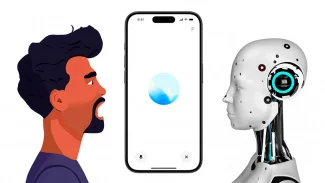Xmarks – služba ještě donedávna známá pod jménem Foxmarks, o které jste mohli paradoxně nejvíce slyšet loni, když se jevila jako nevýdělečná a měla být zrušena, nabízí komplexní řešení synchronizace záložek, uložených hesel a dokonce i otevřených panelů mezi dvěma a více prohlížeči. Po týdnech spekulací ji naštěstí pod svá křídla vzal výrobce známého produktu LastPass, o kterém si také budeme později povídat a nabídl ji zdarma – stejně jako u LastPass se rozšíření v placené verzi zaměřují především na uživatele mobilních zařízení. V současnosti si Xmarks poradí s Firefoxem, IE, Safari i s Chrome.
Prohlížeč, hesla, soubory a dokumenty
Social Bookmarking
Pod pojmem, který by se dal do češtiny přeložit jako sociální záložkování, se skrývají všem dobře známé služby typu Delicious, Netvouz, Mister Wong nebo české Linkuj. Většina z nich umožňuje označit uložené záložky jako soukromé, díky nutnosti vstupu do webového rozhraní však neposkytují takový uživatelský luxus jako výše jmenované Xmarks a konkurují mu mu pouze v případě použití dobrého doplňku.
Asi nejznámější z těchto služeb je Delicious, které nedávno také prošlo mediální bouří ohledně jeho možného zrušení. Službu se nakonec naštěstí podařilo udržet při životě - patří totiž mezi ty nejlepší a zároveň nejjednodušší k použití. Navíc splňuje i výše uvedenou podmínku dobrého doplňku a disponuje propracovaným rozšířením například do Firefoxu nebo do Google Chrome.
Hesla
LastPass – můžete si sice často používaná hesla uložit v prohlížeči, ale vystavujete se tím nejen bezpečnostnímu riziku, ale i riziku ztráty neuvěřitelného pohodlí při (ne)pamatování si čím dál většího seznamu všemožných hesel, která na internetu potřebujete.
Lastpass funguje jako doplněk do webového prohlížeče, hesla ale ukládá na zabezpečeném serveru v zašifrované podobě. Umožňuje tak synchronizovat přístupové údaje na různé weby nejen mezi nejrozšířenějšími prohlížeči, ale také mezi různými počítači – stačí jen na cizím počítači nainstalovat příslušný doplněk a přihlásit se do LastPassu pomocí svého e-mailu a hlavního (a odteď už i vašeho jediného) hesla – všechny přihlašovací formuláře budou od té chvíle až do odhlášení předvyplněny.
LastPass i přes množství cen, které získal od nejprestižnějších magazínů v oboru, nespí na vavřínech a v průběhu času se stále zdokonaluje. Stala se z něj komplexní služba, která umí kromě synchronizace hesel také silná hesla generovat, třídit je do složek a kategorií v takzvaném trezoru, ukládat zabezpečené poznámky nebo posílit bezpečnost celého přihlašovacího procesu pomocí podporovaných čteček otisků prstů. Navíc umí provést inventuru všech uložených hesel a navrhnout, která z nich je kvůli snadné rozluštitelnosti potřeba změnit nebo posílit.
Soubory a dokumenty
Pokud budeme o synchronizaci uvažovat jako o druhu zálohování, dostaneme se k bezkonkurenčně největší části našeho přehledu – k souborům. Ty většinou skrývají uživatelovo největší bohatství v podobě stovek hodin práce a jedinečných, ničím nenahraditelných dat. Ukážeme si, jak využívat výhod synchronizace dat mezi různými hardwarovými úložišti nebo ještě dále s externím webovým serverem.
Synchronizace s USB pamětí nebo externím HDD
K automatické synchronizaci mezi složkami na lokálním disku a přenosnou USB pamětí nebo dalším harddiskem použijeme velmi dobře nastavitelný doplněk pro Windows přímo z dílny samotného Microsoftu Synctoy. Po kliknutí na tlačítko Create New Folder Pair v hlavním okně programu navolte složky k synchronizaci. V dalším kroku musíte zvolit pravidla, podle kterých bude synchronizace postupovat – Synchronize, kdy se nové soubory nebo změny již existujících kopírují oběma směry; Echo, při kterém se změny v první složce včetně přejmenování či vymazání souborů aktualizují ve druhé, nikoli opačně a Contribute, jež nabízí shodný postup jako Echo s výjimkou mazání – pokud soubor v první složce vymažete, ve druhé zůstane nezměněn. V posledním kroku pak svou synchronizaci opatřete dobře rozpoznatelným popiskem.
Přednastavená synchronizační pravidla se zobrazují v pravé liště, po výběru je provedete pomocí tlačítka Run. V případě, že nechcete některé soubory do synchronizace zahrnout, pohrajte si s podrobnějším nastavení daného pravidla skrytým pod odkazem Change options. Synctoy samozřejmě můžete bez problémů použít k synchronizaci složek na stejném disku, ať už vás k tomu vede jakýkoliv důvod.
Synctoy je někdy ale až příliš jednoduchá utilita a jedna z hlavních nevýhod je nutnost aplikaci spouštět při každé synchronizaci. Z přehršle dostupných nástrojů jsme proto ještě vybrali o něco propracovanější aplikaci Synkron, která se může pyšnit plánovačem, podporou filtrů a blacklistů nebo funkcí obnovy omylem smazaných souborů – a to vše pod licencí freeware. Spouští se minimalizovaně ihned po startu počítače a o nastavené synchronizace už není potřeba se dále starat.
Synchronizace s webovým úložištěm
Ačkoliv služeb k zálohování dat na webová úložiště existuje nespočet, vybrali jsme jen jednu a to především z důvodu její oblíbenosti a dostupnosti šikovných utilit, které práci s ní ještě více zpříjemňují. Tou službou je známý Dropbox. Zdarma nabízí 2 GB volného místa (až 100 GB pro platící uživatele), vlastní aplikaci starající se o synchronizaci nebo veřejnou složku, pomocí které je sdílení větších souborů s přáteli hračka. Protože o Dropboxu i doplňkových službách k němu na našem webu informujeme průběžně, nebudeme se u něj pozastavovat a přesuneme se dál.
Přečtěte si také: Dropbox 1.0 RC: drobné novinky, drobná zklamání
Synchronizace dokumentů
Jakékoliv webové úložiště je využitelné k synchronizaci, protože je dostupné odkudkoliv bez ohledu na zařízení. Pokud jste uživatelem OpenOffice.org, bude se Vám hodit doplněk OOo2GD synchronizující soubory tvořené v aplikaci s on-line kancelářskými editory jako jsou Google Docs nebo Zoho. V případě, že používáte kancelářský balík od Microsoftu, poskytne vám stejnou funkci doplněk OffiSync.
Přečtěte si také: Synchronizuje MS Office s Google Dokumenty
Ačkoli jsou doplňky přímo do kancelářských aplikací asi nejužitečnější, podíváme se ještě na desktopové aplikace, které se alespoň okrajově starají o zálohování dokumentů do on-line kancelářských aplikací.
Syncplicity je služba podobná výše zmiňovanému Dropboxu, navíc ale pro naše účely přidává do kontextové nabídky každého souboru možnost exportovat ho do služeb Zoho nebo Scribd. Samostatně pak nabízí 2 GB volného místa zdarma.
Zato Memeo Connect dostupný nejen pro PC, ale i pro mobilní zařízení iPod a iPhone, namířil svou specializaci na jeden jediný úkon, ve kterém je mistrem. Upload dokumentů do Google Docs jednoduchým drag-and-drop a opačná synchronizace GD s lokální složkou ale momentálně vyjdou na devět dolarů ročně.
Kancelář, poznámky, kecálci a čas
Kalendář a pošta
Protože synchronizací pošty a kalendáře se stejně jako soubory zabývá přehršel aplikací, představíme si pouze jednu – KiGoo umí synchronizovat kalendář a poštu mezi Microsoft Outlookem a účtem Google, respektive službami Gmail a Google Kalendář. A protože video v tomto případě opravdu vydá za tisíc slov, instalací vás provede oficiální výukový průvodce k softwaru.
Poznámky
Evernote je stejně jako Dropbox aplikací, o které informujeme průběžně a svou silnou uživatelskou základnu si získal oprávněně. Navíc je důkazem, že absolutní synchronizace existuje – podporuje všechna moderní myslitelná mobilní zařízení a poznámky ve formě textu, zvuků nebo fotek či celých dokumentů jsou tak dostupné opravdu odkudkoli. Ve verzi zdarma se maximální upload na měsíc ustálil na 60 MB, v placené pak na 1 GB.
Přečtěte si také: Evernote 4 pro Windows konečně na scéně
Historie komunikací
Při krátkém průzkum, kdy jsem zjišťoval, co všechno lze vlastně synchronizovat, jsem narazil na bohužel již nedostupný software IM History, který se staral o zálohování konverzací z instant messengerů na server a umožňoval přístup k nim odkudkoliv. Nakonec se podařilo nalézt náhradu a ačkoli nepodporuje tolik IM klientů, jde o šikovného pomocníka – je jím Simkl, který si poradí se Skypem (včetně zvuku) a Windows Live Messengerem.
Softwarová část běží v liště a spouští se po startu počítače, celý systém v sobě ale navíc integruje webovou službu history.im, která kromě dvou již zmíněných zachytává a ukládá konverzace z ICQ a AIM – stačí si zařídit účet (který budete potřebovat i pro plnohodnotnou funkci Simklu) a služba vám už s instalací na různé IM klienty pomůže. Historie konverzací pak máte dostupné kdekoliv a odkudkoliv.
Čas
Zcela nepřekvapivě byl čas první věcí, která mi vytanula na mysli před psaním článku. Nakonec je ale zařazen až u konce, protože v porovnání se zbytkem článku se jedná tak trochu o synchronizaci zvenčí – přesný čas se řídí podle vzdáleného časového serveru. Potřebovat k tomu nebudete žádný další software, tentokrát si vystačíme jen s Windows.
Po kliknutí na hodiny v pravém dolním rohu hlavní lišty vyberte Změnit nastavení data a času..., dále záložku Čas v Internetu | Změnit nastavení, kde zaškrtněte Synchronizovat s časovým serverem a ve volném poli vyplňte adresu serveru. Volit můžete ze seznamu předem nastavených serverů nebo si vyberte jeden ze čtyř dostupných v projektu NTP POOL.
Když se zamyslíte, zcela určitě vás napadnou další oblasti, jež se dají synchronizovat napříč službami a zařízeními. Podělte se s námi v diskuzi o svá řešení synchronizačních potíží a o šikovné aplikace, které používáte vy sami.